如何提升簡報互動!?
使用 Poll Everywhere 讓聽眾更投入
在現代簡報技巧中,與聽眾互動是提升簡報效果的重要關鍵。不論是在企業會議、教學簡報或是公開演講,即時收集觀眾意見、讓台下參與其中,都能讓簡報更加生動有趣。然而,許多聽眾可能因為害羞或不方便舉手發言,而錯失表達意見的機會。
過去,我們只能依靠課後問卷來收集反饋,但這樣的方式無法即時優化演講內容。現在,你可以透過 Poll Everywhere 這款互動工具,讓你的 PowerPoint 簡報即時收集聽眾反應,提升簡報參與度與互動性。
什麼是 Poll Everywhere?
Poll Everywhere 是一款專為簡報互動設計的即時問卷調查工具,適用於 PowerPoint、Google 簡報和 Keynote。它能讓聽眾透過手機、電腦或平板即時參與投票、回答問題,而講者則能在簡報上立即呈現統計結果。
不論是選擇題、文字雲、問卷調查或即時問答,Poll Everywhere 都能幫助你打造更具吸引力的簡報內容,提升觀眾參與感與互動體驗。
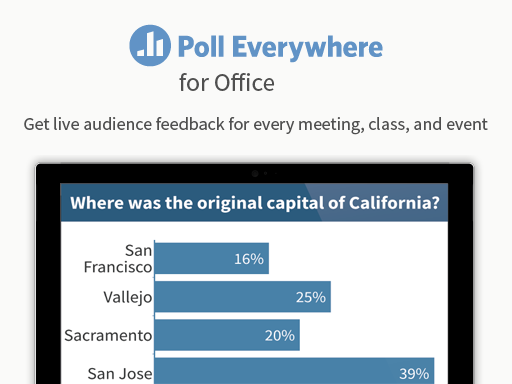
如何在 PowerPoint 安裝 PollEvrywhere?
步驟 1:安裝 Poll Everywhere 增益集
開啟 PowerPoint,點擊 [插入] → [取得增益集]。
在 Office 增益集商店中搜尋 “Poll Everywhere”,找到後點擊 [新增]。
安裝完成後,Poll Everywhere 會出現在 PowerPoint 的工具列中。
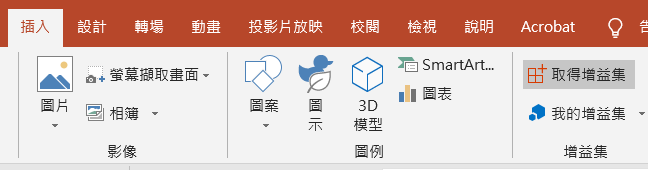
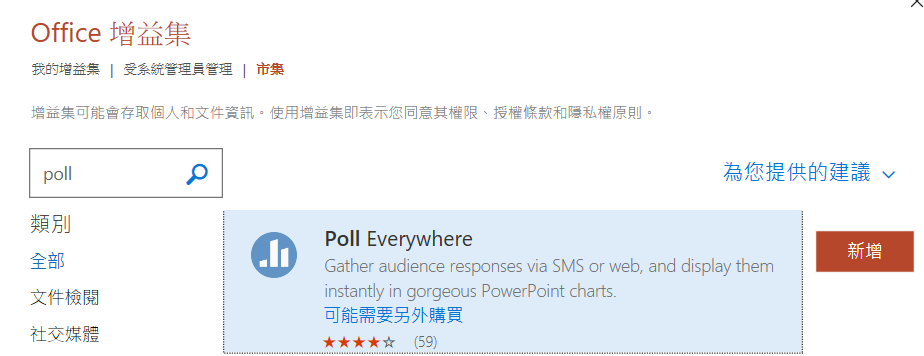
步驟 2:註冊並登入 Poll Everywhere
第一次使用時,需要註冊免費帳號。
免費版本支援最多 40 人同時參與,適合小型會議與教學場合。
登入後,即可建立互動問卷。
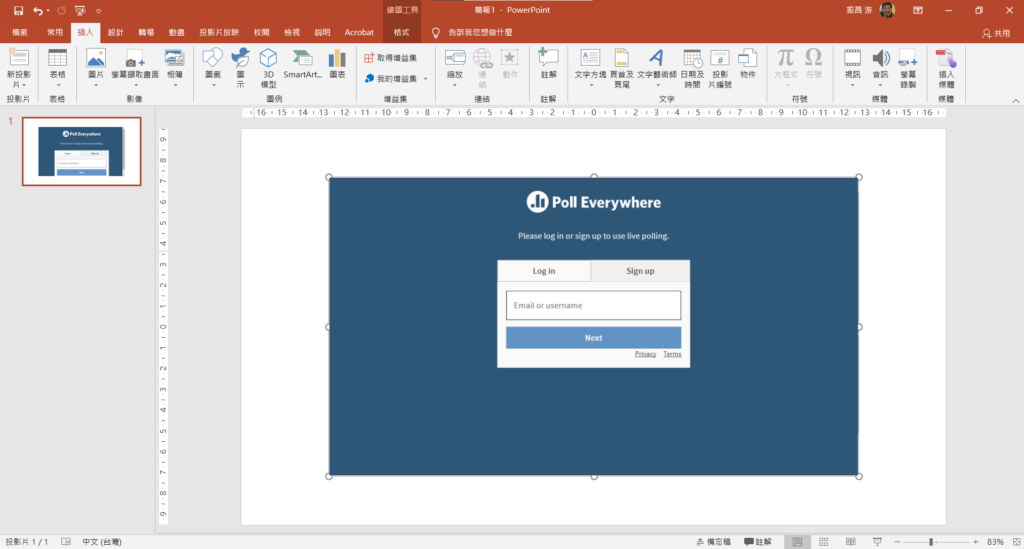
步驟 3:建立互動投票
點擊 [建立新問題],選擇互動類型,例如:
選擇題 (Multiple Choice)
文字雲 (Word Cloud)
開放式問答 (Open-Ended Questions)
輸入問題標題與選項。
若有特殊需求,可以插入圖片來增強視覺效果。
建議使用 Word 先輸入問題,再複製貼上,以避免中文輸入問題。
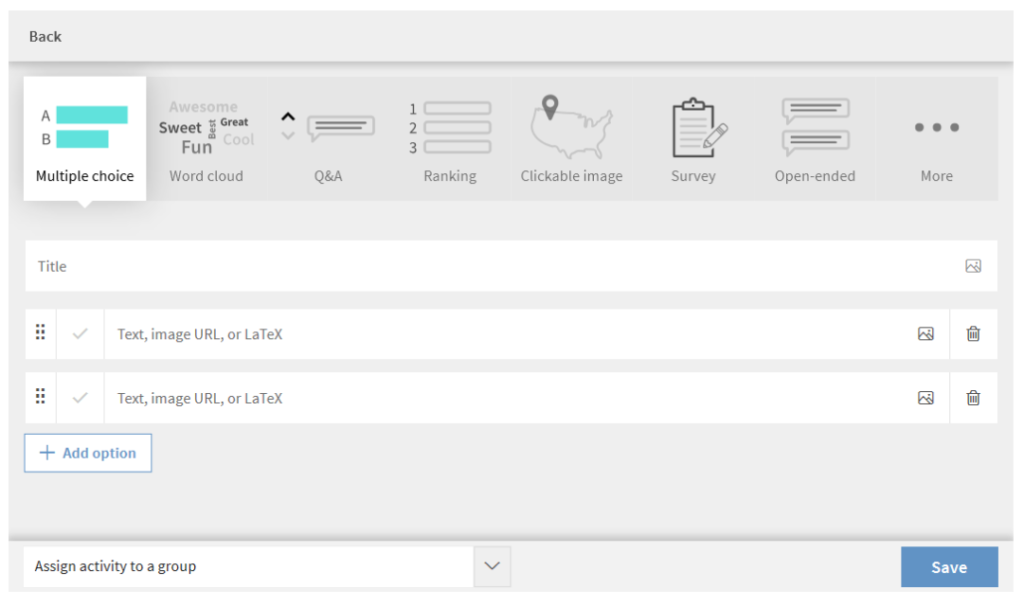
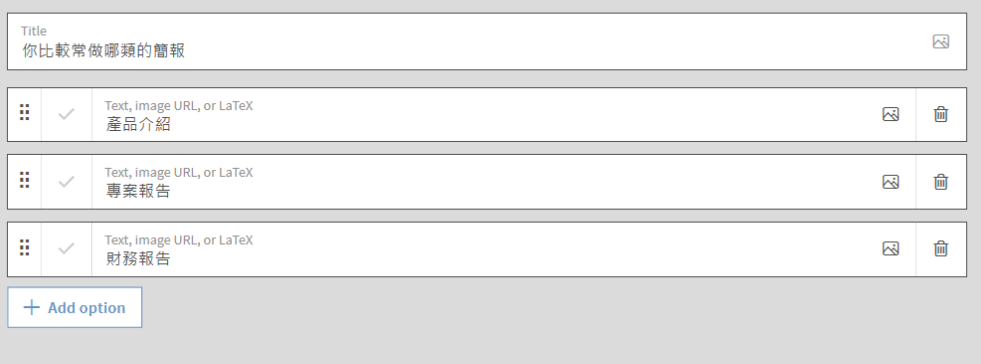
步驟 4:啟動即時問卷
設計完成後,點擊 [Activate] 啟動調查。
PowerPoint 會自動產生一個參與連結,例如:
PollEv.com/projectclub784。聽眾可透過手機瀏覽器輸入網址,進行即時投票。
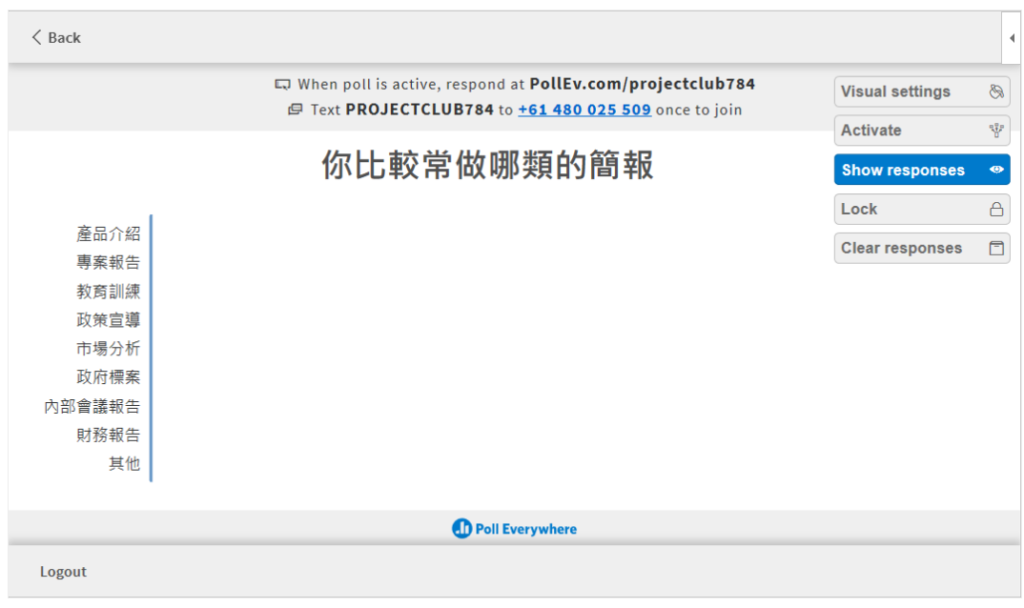
步驟 5:透過 QR Code 提高參與率
Poll Everywhere 並未自動產生 QR Code,因此你可以使用 QR4Office 增益集 來產生 QR Code。
點擊 [插入] → [取得增益集]。
搜尋 “QR4Office”,並點擊 [新增]。
貼上 Poll Everywhere 問卷連結,生成 QR Code。
建議將 QR Code 放置於投影片右下角,方便聽眾掃描。
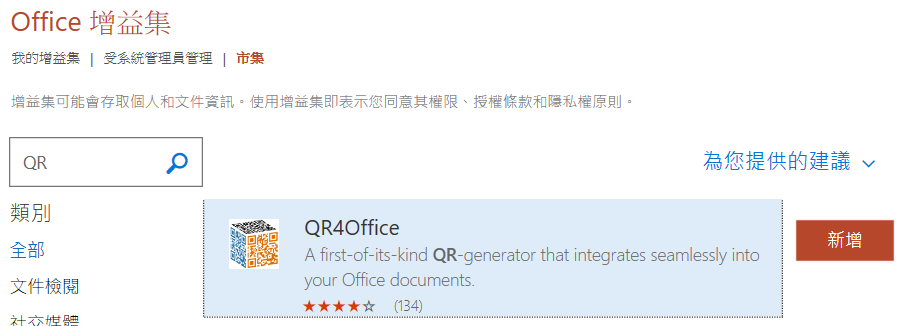
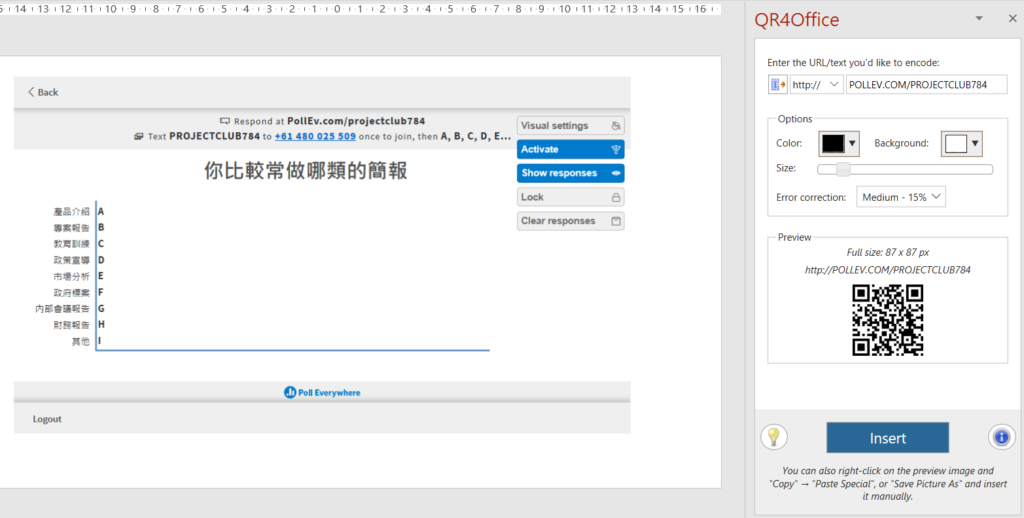
Poll Everywhere 的應用場景
Poll Everywhere 不僅適用於一般簡報,更適用於以下場合:
商務簡報:即時收集客戶或團隊成員的反饋。
教育教學:透過選擇題或文字雲提高學生參與度。
研討會與論壇:讓與會者透過投票表達看法。
內部會議:收集員工意見,提高決策效率。
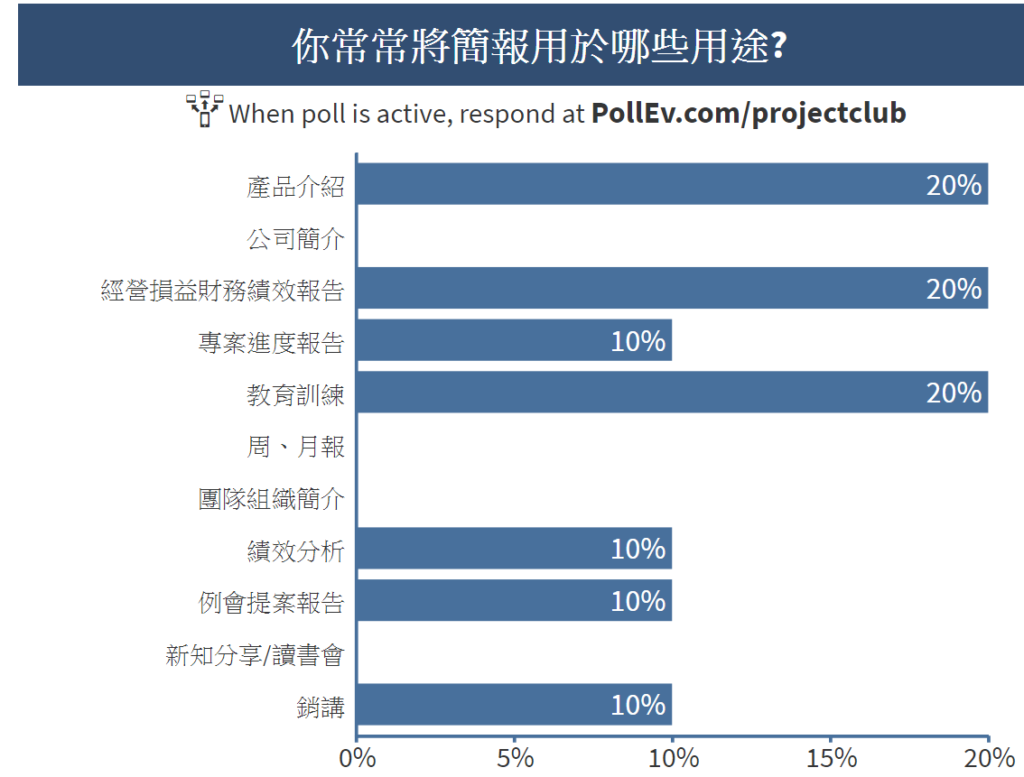
結論
Poll Everywhere 是一款功能強大且容易使用的互動工具,能夠提升簡報的互動性與參與感。不論是商業會議、教育培訓還是大型演講,它都能幫助你即時收集聽眾的回饋,優化你的演講效果。透過簡單的設定,你就能將你的 PowerPoint 簡報轉變成一場有趣且有影響力的對話。












